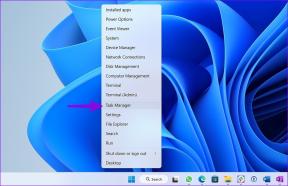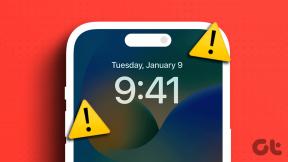7 nejlepších oprav pro nefunkčnost obrazu v obraze ve službě Facebook Messenger
Různé / / December 04, 2023
Pomocí aplikace Facebook Messenger můžete uskutečňovat videohovory, i když používáte jiné aplikace v telefonu. Díky funkci Picture-in-Picture můžete být i nadále v hovoru a používat další aplikace a funkce na svém iPhonu nebo telefonu Android.

Někteří uživatelé si však stěžují, že obraz v obraze na jejich mobilních zařízeních někdy nefunguje. Pokud se také potýkáte s podobnými problémy, zde jsou nejlepší opravy pro nefunkčnost obrazu v obraze ve Facebook Messengeru. Řešení platí pro aplikaci Messenger na iPhonu a Androidu.
1. Zkontrolujte, zda je povolen obraz v obraze
Hlavním důvodem, proč funkce Picture-in-Picture během videohovorů Messengeru nefunguje, může být to, že je tato možnost zakázána v nastavení vašeho zařízení. Zde je návod, jak to můžete zkontrolovat a povolit.
Na iPhone
Krok 1: Otevřete aplikaci Nastavení a klepněte na Obecné.


Krok 2: Klepnutím na „Picture in Picture“ a klepnutím na přepínač vedle položky „Start PiP Automatically“ aktivujte funkci.
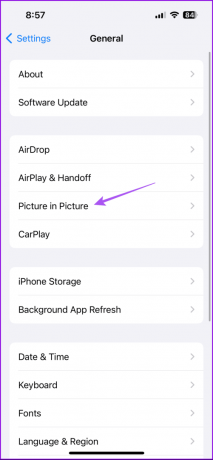
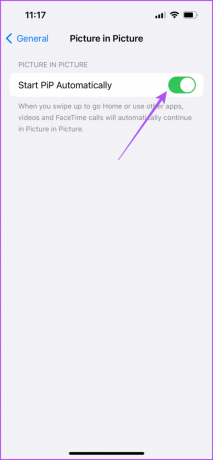
Poté zavřete aplikaci Nastavení a otevřete Messenger a zkontrolujte, zda nyní funguje.
Na Androidu
Krok 1: Dlouze stiskněte ikonu aplikace Messenger v zásuvce aplikace vašeho Androidu a vyberte Informace o aplikaci.

Krok 2: Přejděte dolů a vyberte možnost Obraz v obraze.

Krok 3: Klepnutím na přepínač vedle možnosti Povolit obraz v obraze jej povolíte.

Poté zavřete Nastavení a otevřete Facebook Messenger a zkontrolujte, zda je problém vyřešen.
2. Zakázat spořič baterie
Spořič baterie popř Režim nízké spotřeby má za úkol šetřit výdrž baterie vašeho zařízení. A dělá to omezením funkcí, jako je obraz v obraze, které spotřebovávají hodně energie. Pokud musíte pokračovat ve videohovorech Messenger pomocí této funkce, doporučujeme vypnout Spořič baterie.
Na iPhone
Krok 1: Otevřete aplikaci Nastavení a klepněte na Baterie.


Krok 2: Klepnutím na přepínač vedle Režim nízké spotřeby tuto funkci deaktivujete.

Krok 3: Zavřete Nastavení a otevřete Facebook Messenger a zkontrolujte, zda je problém vyřešen.

Na Androidu
Krok 1: Otevřete Nastavení a klepněte na Baterie.
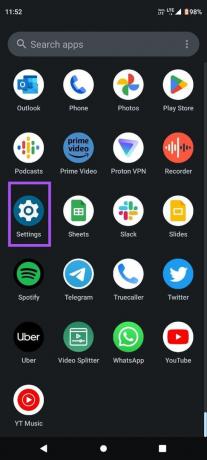

Krok 2: Klepněte na Spořič baterie a klepnutím na přepínač vedle Použít spořič baterie tuto funkci deaktivujte.


Krok 3: Zavřete Nastavení a otevřete Facebook Messenger a zkontrolujte, zda je problém vyřešen.

3. Znovu se přihlaste do Facebook Messengeru
Pokud obraz v obraze (PiP) v Messengeru stále nefunguje, můžete se zkusit znovu přihlásit ke svému účtu na Facebooku. Chcete-li to provést, musíte se odhlásit ze svého účtu z aplikace Facebook na vašem iPhone a Androidu. Zde je návod.
Krok 1: Otevřete aplikaci Facebook na svém telefonu iPhone nebo Android.

Krok 2: Na iPhonu klepněte na ikonu profilu v pravém dolním rohu.
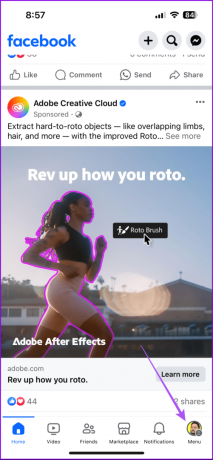
V systému Android klepněte na ikonu nabídky hamburger vpravo nahoře.

Krok 3: Přejděte dolů a klepněte na Odhlásit se.

Přihlaste se znovu do aplikace Facebook a poté otevřete Messenger a přihlaste se ke svému účtu.
4. Vynutit ukončení a znovu spustit Messenger
Můžete zkusit vynutit ukončení a opětovné spuštění aplikace Messenger, abyste aplikaci dali nový začátek.
Na iPhone
Krok 1: Na domovské obrazovce přejetím nahoru a podržením zobrazíte okna aplikací na pozadí.
Krok 2: Přejetím prstem doprava vyhledejte okno aplikace Messenger a přejetím prstem nahoru aplikaci odeberte.

Krok 3: Znovu otevřete Messenger a zkontrolujte, zda je problém vyřešen.

Na Androidu
Krok 1: Dlouze stiskněte ikonu aplikace Messenger a klepněte na Informace o aplikaci.

Krok 2: Klepněte na Force Stop a vyberte OK pro potvrzení.
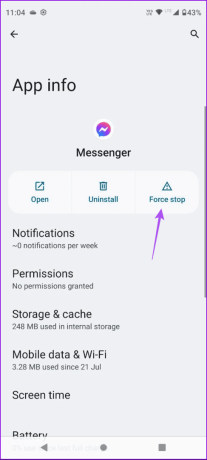
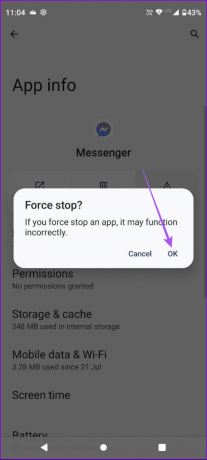
Krok 3: Zavřete Informace o aplikaci a znovu spusťte Messenger, abyste zjistili, zda je problém vyřešen.

5. Aktualizujte Messenger
Pokud na svém iPhonu nebo Androidu stále čelíte stejnému problému, můžete nainstalovat nejnovější aktualizaci aplikace pro Facebook Messenger. Tím se odstraní chyby nebo závady v aktuální verzi, které by mohly způsobovat tento problém. K tomu můžete použít následující odkazy.
Aktualizujte Messenger na Androidu
Aktualizujte Messenger na iPhone
6. Vymažte mezipaměť aplikace
Vymazáním mezipaměti aplikace ve službě Facebook Messenger odstraníte ze zařízení všechny vaše předvolby v aplikaci a přihlašovací údaje. Jedná se o pokročilé řešení a budete se muset znovu přihlásit do Facebook Messengeru.
Na iPhone
Krok 1: Otevřete aplikaci Nastavení a klepněte na Obecné.


Krok 2: Klepněte na Úložiště iPhone a ze seznamu aplikací vyberte Messenger.


Krok 3: Klepněte na Offload App a znovu klepněte na Offload pro potvrzení.


Krok 4: Znovu nainstalujte Messenger a zkontrolujte, zda je problém vyřešen.
Na Androidu
Krok 1: Dlouze stiskněte ikonu aplikace Messenger a vyberte Informace o aplikaci.

Krok 2: Klepněte na Úložiště a mezipaměť a klepněte na Vymazat mezipaměť.
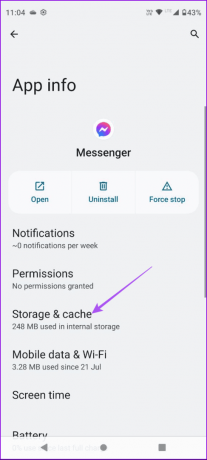

Krok 3: Poté zavřete App Info a znovu otevřete Messenger, abyste zkontrolovali, zda je problém vyřešen.

7. Resetovat všechna nastavení
Pokud žádné z řešení dosud nefungovalo, je resetování všech nastavení na vašem iPhone nebo telefonu Android. Tím obnovíte výchozí nastavení systému aplikace a v aplikaci.
Na iPhone
Krok 1: Otevřete aplikaci Nastavení a klepněte na Obecné.


Krok 2: Přejděte dolů a klepněte na Přenést nebo Obnovit iPhone.
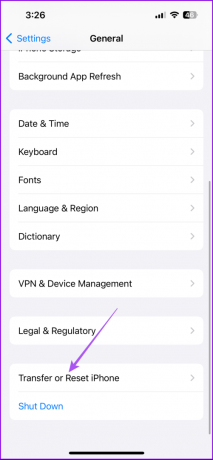
Krok 3: Klepněte na Obnovit a vyberte Obnovit všechna nastavení.
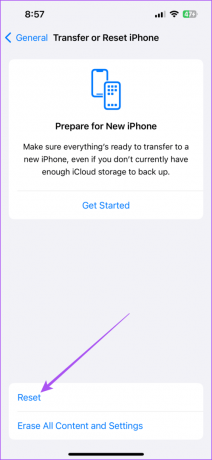
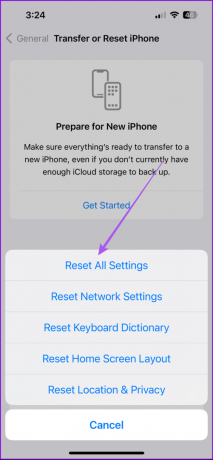
Krok 4: Zadejte svůj přístupový kód a znovu klepněte na Obnovit všechna nastavení pro potvrzení.

Krok 5: Po dokončení otevřete Facebook Messenger a zkontrolujte, zda je problém vyřešen.

Na Androidu
Krok 1: Otevřete Nastavení a klepněte na Systém.

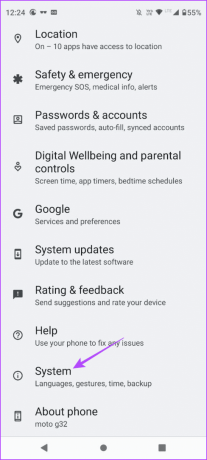
Krok 2: Vyberte možnosti Obnovit a klepněte na Obnovit předvolby aplikace.


Krok 3: Potvrďte klepnutím na Resetovat aplikace.
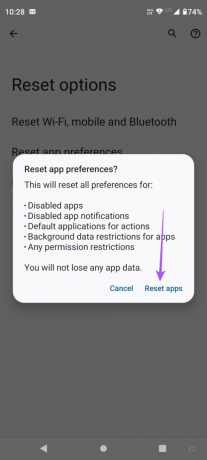
Krok 4: Poté otevřete Messenger a zkontrolujte, zda je problém vyřešen.
Vylepšený zážitek z videohovorů
Použití těchto řešení pomůže vyřešit problém s nefunkčním obrazem v obraze v Messengeru. Pro ještě zábavnější zážitek z videohovorů můžete použijte svůj avatar ve službě Facebook Messenger.
Naposledy aktualizováno 17. listopadu 2023
Výše uvedený článek může obsahovat přidružené odkazy, které pomáhají podporovat Guiding Tech. Nemá to však vliv na naši redakční integritu. Obsah zůstává nezaujatý a autentický.

Napsáno
Paurush fušuje kolem iOS a Mac, zatímco jeho blízká setkání s Androidem a Windows. Než se stal spisovatelem, produkoval videa pro značky jako Mr. Phone a Digit a krátce pracoval jako copywriter. Ve volném čase uspokojuje svou zvědavost na streamovací platformy a zařízení jako Apple TV a Google TV. O víkendech je cinefil na plný úvazek, který se snaží omezit svůj nekonečný seznam sledovaných, často ho prodlužuje.